آموزش حذف تاریخچه گوگل کروم
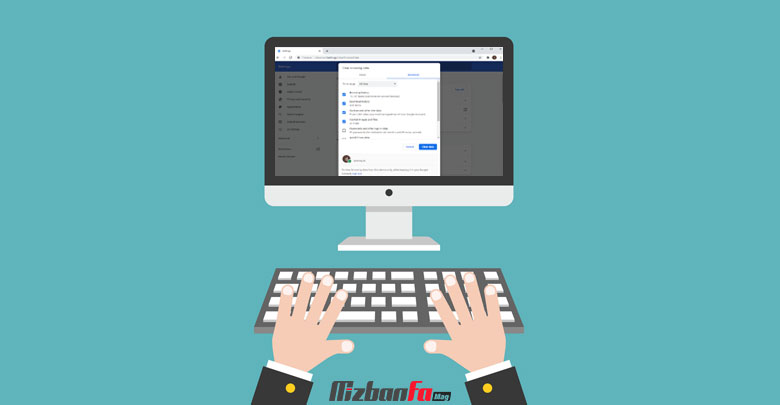
به طور معمول تمامی مرورگرها از جمله مرورگر گوگل کروم یک لیست از سوابق جستجو شما و صفحات وبی که به آنها مراجعه کرده اید را ذخیره می کنند. این لیست به شما کمک می کند تا بتوانید در دفعات بعدی مراجعه به این وب سایت ها سریع تر عمل کرده و گاهاً بعد از تایپ ابتدای آدرس تنها با کلیک روی آدرس صفحه پیشنهادی به راحتی وارد صفحه مورد نظر خود شوید. موضوعی که باید به آن توجه داشته باشید این است که ذخیره سابقه مرورگر باعث افزایش حجم برنامه فوق شود و همین امر نیز سبب می شود تا افراد به دنبال راهکاری برای پاك كردن history گوگل کروم کامپیوتر خود باشند. خبر خوب این است که شما می توانید هر زمان که تمایل داشتید در زمینه حذف کامل تاریخچه گوگل کروم اقدام نمایید. این امر سبب می شود تا حجم حجم اشغال شده توسط این مرورگر تا حد زیادی کاهش پیدا کند و بتوانید از مشکلات مربوط به پر شدن حجم جلوگیری کنید. در این مقاله از میزبان فا مگ تلاش ما بر این است تا نحوه حذف تاریخچه گوگل کروم را به شما آموزش دهیم. پس اگر به دنبال یک آموزش گام به گام در زمینه چگونگی حذف تاریخچه گوگل کروم تا انتهای این مقاله با ما همراه باشید.
![]() موضوعاتی که در این مقاله به آنها پرداخته خواهد شد، به شرح ذیل است:
موضوعاتی که در این مقاله به آنها پرداخته خواهد شد، به شرح ذیل است:
امکان حذف سابقه مرورگر گوگل کروم
همانطور که می دانید تمامی سوابق جستجو شما در مرورگر مورد استفاده شما ذخیره می شود و این امر سبب می شود تا حجم این برنامه با یک لیست از این صفحات پر شود و بدین ترتیب فضای ویندوز شما به طرز عجیبی توسط این فایل ها اشغال شود. به همین دلیل نیز همواره به افراد توصیه می شود تا برای خالی کردن فضای ویندوز خود از طریق امکاناتی که در تنظیمات هر مرورگر قرار گرفته است، استفاده شود. در مرورگر گوگل کروم شما می توانید به راحتی و تنها با چند اقدام ساده در زمینه حذف کامل تاریخچه گوگل کروم ویندوز اقدام نمایید.
همان طو که ذکر شد اطلاعاتی همچون نام کاربری و ورمزهای عبور شما در تاریخچه گوگل کروم ذخیره می شود. به کمک راهنمای زیر می توانید بررسی کنید چه گذر واژه هایی در گوگل کروم شما ذخیره شده است و آن ها را مشاهده کنید.
در ادامه نحوه حذف تاریخچه گوگل کروم در بازه های زمانی مختلف را به شما آموزش خواهیم داد. 🙂
نحوه حذف کامل تاریخچه گوگل کروم ویندوز
به منظور حذف تاریخچه گوگل کروم ویندوز شما باید مسیر زیر را دنبال کنید:
- در اولین گام از فرآیند حذف سابقه مرورگر گوگل کروم شما باید وارد برنامه Google Chrome نصب شده روی کامپیوتر خود شوید.
- سپس همانند تصویر زیر روی علامت 3 نقطه قرار گرفته در سمت راست مرورگر کلیک نمایید تا منوهای اصلی مرورگر گوگل کروم به شما نمایش داده شود.
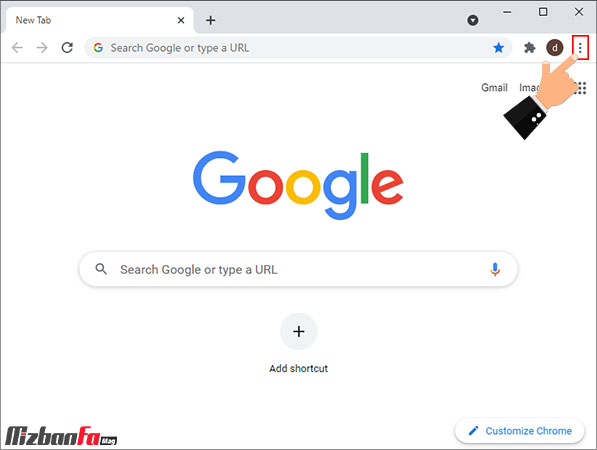
- حال بسته به اینکه تمایل به حذف کامل تاریخچه گوگل کروم دارید یا می خواهید یک مورد خاص را حذف نمایید منو انتخابی متفاوت خواهد بود.
- به منظور حذف تاریخچه مرور یک وب سایت خاص می توانید وارد منو History شوید. در این قسمت شما می توانید آخرین مرورهای خود را مشاهده کرده و در زمینه پاك كردن history گوگل کروم کامپیوتر خود اقدام کرده و هر یک از آنها را که تمایل داشتید به صورت تکی حذف نمایید. یا اینکه با کلیک روی گزینه Clear browsing data وارد صفحه تنظیمات مربوط به سوابق مرورگر گوگل کروم خود شوید.
- به منظور حذف کامل تاریخچه گوگل کروم ویندوز نیز می توانید از همان ابتدا از میان گزینه هایی که نمایش داده می شود، گزینه Settings را انتخاب نمایید تا مستقیماً وارد صفحه مربوط به پاك كردن history گوگل کروم کامپیوتر شوید که با توجه به اینکه در این مقاله قصد داریم نحوه حذف کامل تاریخچه گوگل کروم را به شما آموزش دهیم، پس گزینه Settings را انتخاب می کنیم.
- در صفحه تنظیمات مرورگر گوگل کروم لازم است گزینه Privacy and Security را انتخاب کرده و سپس روی Clear browsing data کلیک نمایید.
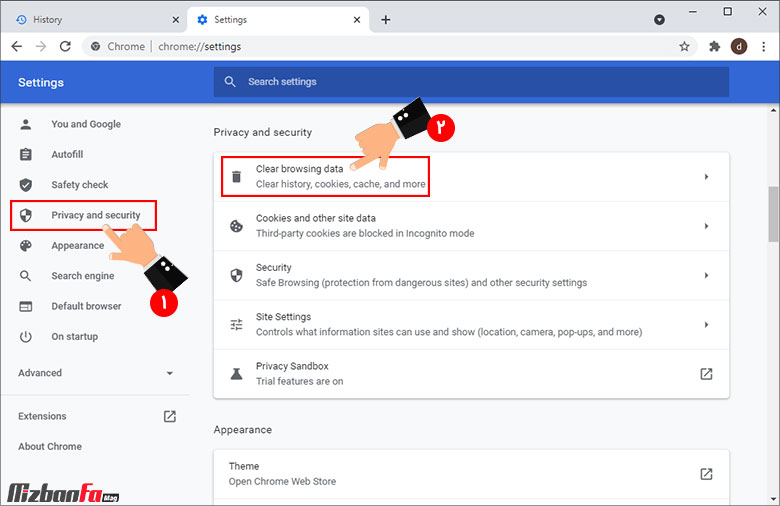 🔵🟢 نکته: در نظر داشته باشید که در صورت تمایل می توانید از کلیدهای ترکیبی Ctrl+Shfit+Delete استفاده کنید تا به صورت مستقیم صفحه Clear browsing data به شما نمایش داده شود.
🔵🟢 نکته: در نظر داشته باشید که در صورت تمایل می توانید از کلیدهای ترکیبی Ctrl+Shfit+Delete استفاده کنید تا به صورت مستقیم صفحه Clear browsing data به شما نمایش داده شود.
 در پنجره جدیدی که به صورت پاپ آپ نمایش داده می شود، 2 تب اصلی تحت عنوان Basic و Advanced قابل مشاهده است که هر یک از آنها گزینه های مشخصی را دربر می گیرند.
در پنجره جدیدی که به صورت پاپ آپ نمایش داده می شود، 2 تب اصلی تحت عنوان Basic و Advanced قابل مشاهده است که هر یک از آنها گزینه های مشخصی را دربر می گیرند.
زبانه Basic شامل موارد زیر می شود:
- Browsing history: با استفاده از این گزینه شما می توانید برای حذف تاریخچه گوگل کروم ویندوز از تمامی دستگاه هایی که به آن متصل شده اید، اقدام نمایید.
- Cookies and other site data: با فعال کردن تیک این گزینه تمامی کوکی ها و اطلاعات وب سایت های مختلف حذف خواهد شد.
- Caches images and files: به طور معمول بعد از هر بار ورود به یک سایت، تصاویر و فایل های موجود صفحات آن سایت برای شما کش می شوند تا در مراجعات بعدی با سرعت بیشتری باز شوند. به کمک این گزینه شما می توانید کش مرورگر گوگل کروم را پاک کنید و فضای اشغال شده توسط این مرورگر را تا حد زیادی کاهش دهید.
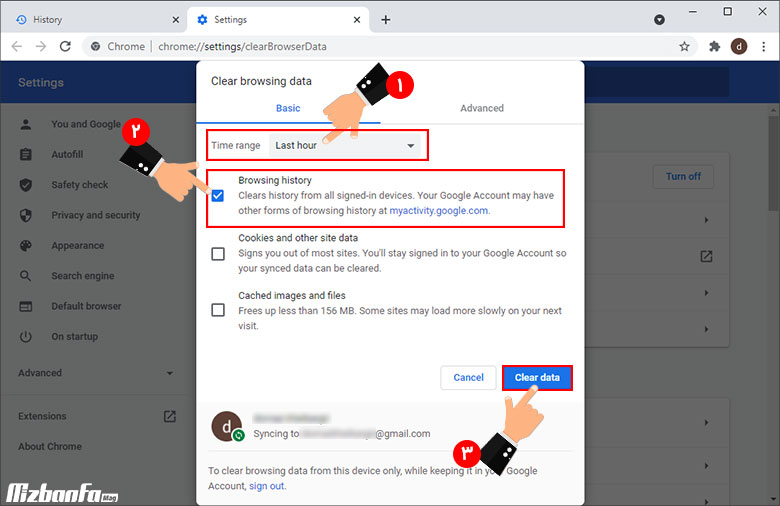 در این مرحله شما باید Time range مورد نظر خود را انتخاب کرده و بعد از فعال کردن تیک گزینه Browsing history روی دکمه Clear data کلیک کنید تا حذف کامل تاریخچه گوگل کروم ویندوز صورت پذیرد.
در این مرحله شما باید Time range مورد نظر خود را انتخاب کرده و بعد از فعال کردن تیک گزینه Browsing history روی دکمه Clear data کلیک کنید تا حذف کامل تاریخچه گوگل کروم ویندوز صورت پذیرد.
اما تب Advanced در مقایسه با حالت Basic دارای قابلیت های بیشتری است. این زبانه نیز گزینه های زیر را شامل می شود:
به منظور حذف کامل تاریخچه گوگل کروم ویندوز شما باید در ابتدا از طریق بخش Time range بازه زمانی مورد نظر خود را انتخاب کرده و سپس بعد از فعال کردن تیک گزینه Browsing history با کلیک روی دکمه Clear data فرآیند حذف سابقه مرورگر گوگل کروم را آغاز نمایید.- Browsing history: به کمک این گزینه شما می توانید در زمینه حذف تاریخچه گوگل کروم اقدام نمایید. تفاوت این گزینه با حالت قبل این است که وابسته به زمان تعیین شده در باکس Time range است و با توجه به زمان انتخابی شما، تعداد مواردی که حذف می شود را نمایش می دهد.
- Download history: اگر تمایل دارید موارد دانلودی خود را حذف نمایید، تنها کافی است تیک این گزینه را فعال نمایید.
- Cookies and other site data: با استفاده از این گزینه شما می توانید کوکی ها و اطلاعات وب سایت های مختلف را بر اساس بازه زمانی انتخابی حذف نمایید.
- Cached images and files: به منظور حذف کردن کش مرورگر خود برای بازه زمانی انتخابی می توانید از طریق این گزینه اقدام نمایید.
- Passwords and other sign-in data: شاید شما تمایل داشته پسوردهای ذخیره شده در مرورگر گوگل کروم را حذف نمایید. برای این کار می توانید از طریق این گزینه پیش بروید.
- Autofill form data: زمانی که شما فرمی را پر می کنید، به طور معمول اطلاعات وارد شده در حافظه مرورگر گوگل کروم ذخیره می شود و از این موضوع می توانید برای ورودهای بعدی خود استفاده نمایید. از طریق این قسمت می توانید موارد ذخیره شده در مرورگر گوگل کرومgoogle chrome را حذف نمایید.
- Site Settings: مجوزها و دسترسی هایی که به وب سایت های مختلف داده اید، در حافظه مرورگر شما ذخیره شده است. به کمک این قسمت شما می توانید تمامی این دسترسی ها را برای بازه زمانی انتخابی حذف نمایید.
- Hosted app data: اطلاعات مربوط به برنامه هایی که شما از طریق فروشگاه وب کروم دانلود کرده اید مثل گوگل درایو، جیمیل و… در این قسمت ذخیره می شود و شما می توانید از طریق این گزینه آنها را حذف نمایید.
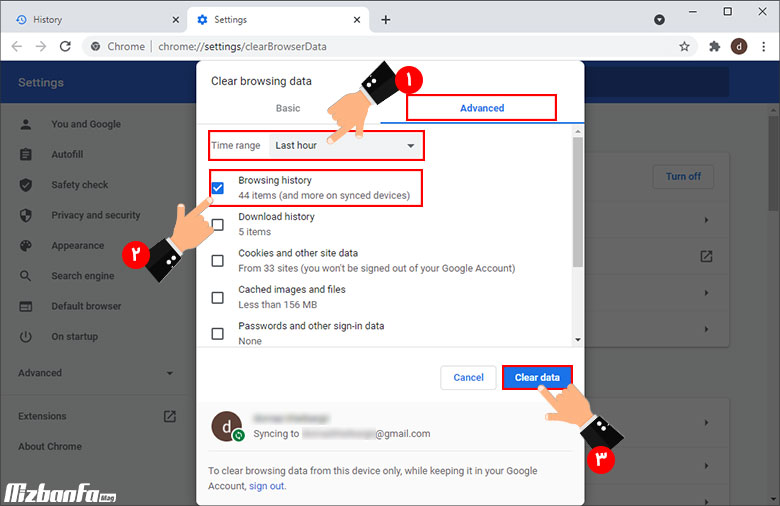
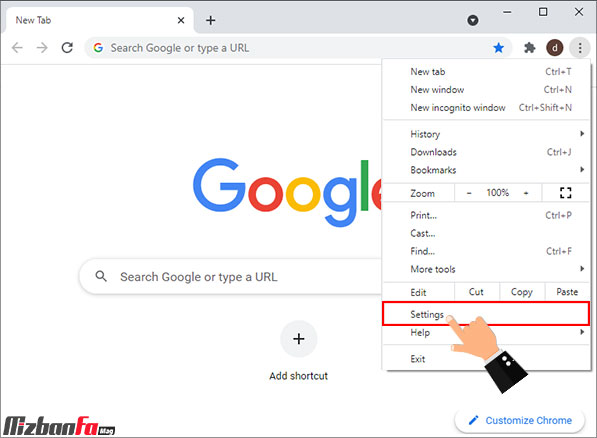
لازم است در نظر داشته باشید که بازه زمانی هایی که می توانید از طریق قسمت Time range انتخاب کنید، عبارتند از:
- Last hour: حذف تاریخچه در بازه زمانی یک ساعت اخیر
- Last 24 hours: پاك كردن history گوگل کروم کامپیوتر در بازه زمانی 24 ساعت اخیر
- Last 7 days: حذف تاریخچه گوگل کروم ویندوز در بازه زمانی 7 روز اخیر
- Last 4 weeks: حذف تاریخچه در بازه زمانی 4 هفته اخیر
- All time: حذف کامل تاریخچه مرورگر گوگل کروم
در این آموزش روش حذف تاریخچه گوگل کروم به شما آموزش داده شده است که به کاهش حجم برنامه کمک بسزایی می کند. اما اگر مایل هستید که مشکل کندی گوگل کروم را به صورت کامل برطرف نمایید، میتوانید در کنار حذف سابقه مرورگر گوگل کروم، به کمک گزینه Cached images and files فایلها و تصاویر کش شده را نیز پاک کنید تا مرورگر شما سبک شده و سرعت آن افزایش پیدا کند.
در این مقاله از میزبان فا مگ تلاش ما بر این بوده است تا نحوه حذف کامل تاریخچه گوگل کروم را به شما آموزش دهیم. بدین ترتیب حجم برنامه به شکل قابل توجهی کاهش پیدا کرده و سرعت مرورگر نیز بهبود پیدا می کند. با حذف تاریخچه گوگل کروم ویندوز در نهایت نه تنها سابقه مرورگر نصب شده روی ویندوز خالی می شود، بلکه سوابق تمامی مرورگرهایی که با یک نام کاربری و آدرس ایمیل وارد آنها شده اید به صورت همزمان پاک خواهد شد. در صورت داشتن هرگونه سوال یا وجود هر نوع ابهامی در خصوص چگونگی حذف تاریخچه گوگل کروم می توانید از طریق بخش دیدگاه های همین مقاله با ما در ارتباط باشید.








سلام دمت گرم واقعا عالی بود
سلام
واسه من نمیشه یعنی میشد اما الان یه چن روزی هست که نمیشه
قبلن داده های گوگل رو پاک میکرم ولی یه روز اومدم پاک کنم نشد
وقتی CLEAR DATA رو میزنم اون دایره ی ابی انقد میچرخه ولی تهش پاک نمی شه چیکارباید بکنم
مشکلشو میدونید
از پر بودن درایو C میشه ؟؟؟؟
لطفان کمکم کنید
خیر دوست عزیز
خیلی عالی بود ممنون
عالی بود متشکرم
سلام
واسه من نمیشه یعنی میشد اما الان یه چن روزی هست که نمیشه
قبلن داده های گوگل رو پاک میکرم ولی یه روز اومدم پاک کنم نشد
وقتی CLEAR DATA رو میزنم اون دایره ی ابی انقد میچرخه ولی تهش پاک نمی شه چیکارباید بکنم
مشکلشو میدونید
از پر بودن درایو C میشه ؟؟؟؟
لطفان کمکم کنید
درود عالی بود
سلام ممنون
ولی واسه من بعد زدن clear data پسورد میخواد
حالا من چیکار کنم؟
این پاک کردنه ایا قابل بازگردانی هست ?
سلام روزبخیر؛
خیر قابل بازگردانی نیست.
سلام روز بخیر ببخشید برای مثال من در گوگل کروم اپارات رو دارم اکانت خودم رو نصب کردم اون مگه اینکارو کنم پاک می شد یا نه
سلام دوست عزیز زمانی که دارید تاریخچه کروم رو پاک میکنید باید تمامی گزینه هارو فعال کنید تا این عمل اتفاق بیوفته.
سلام واقعا فکر میکنید ما برای اینکه حجم برنامه زیاد شده history رو پاک میکنیم 😂🤦♂️
البته که بچه های این سرزمین غیر چهار تا فیلم…. چیزی نمیبینن 😈💜
سلام گوشی من اندروید ولی من اصلا گوگل کروم هیچ جا پیدا نکردم تا مراحل بعدی را انجام بدم چیکار کنم
سلام عالی بود خیلی زییییییییییییییاد سپاسگزارم
تاریخچم حسابی پر شده بود و منم فکر میکردم فقط یکی یکی میتونم پاک کنم
خیلی راحت و واضح هم توضیح دادین.
من برای گوشی اندرویدم زدم چند ساعته هی میچرخه و میگه منتظر بمانید. من گوشی چون مال خودم نیست نمی دونم شخص مقابل چند وقت دستش بوده و چقدر سرچهاش زیاد بوده که اینقدر طول کشیده. علتش چیه که نه پاک میشن و نه چیزی فقط سه ساعته داره میچرخه
سلام روزبخیر؛
احتمالا به صورت یکجا تمام تاریخچه رو حذف کردید که همین پروسه زمانبر هستش.
می تونید به صورت ماهانه یا هفتگی پاکسازی کنید.
سلام ممنون عالی بود
تشکر از سایت خوبتون
سلام
ببینید با این عمل
سرچ ها در سایت ها باقی میماند
چه کنیم؟
توی لپ تاپ وقتی که برای چندبار وارد با ایمیل وارد حساب اینستا یا هرچیزی میشی بعد مدتی اون ایمیل یا شماره رو توی حافظش داره وهرموقع رو باکس کلیک میکنی این ایمیلارو نشون میده چجوری میشه پاکشون کرد یا کاری کرد که دیگه نشون نده؟
سلام دوست عزیز شما باید تاریخچه مرورگرتون رو پاک کنید و برای اینکار تاریخ اون رو روی all بگذارید.
سلام از منم پاک نشدن
واقعا اتفاق میوفته؟؟
سلام وقت بخیر؛
بله تاریخچه حذف میشه.
سلام ببخشید من اگر حافظه رو پاک کنم میشه دوباره برگردوند ؟؟
اگر میشه برگردوند ،ویندوز رو که عوض کنم همش پاک میشه یا باز هم میشه برگردوند ؟؟؟
لطفا راهنمایی کنید .
سلام وقت بخیر؛
کش و کوکی ها که حذف میشن برای همیشه…
اما برخی موارد مثل رمزهای عبور، بوک مارک ها و … رو میتونید با جیمیل سینک کنید. بعد از تعویض ویندوز وارد جیمیل بشید سپس در مرورگر گزینه سینکرونایز رو بزنید.
سلام ممنون از سایت خوبتون
من اگه از طریق تنظیمات گوشیم،که اندروید هم هست، تو قسمت تنظیمات برنامه/گوگل کروم کلیر دیتا رو بزنم، مشکلی پیش میاد؟ مثلا حسابام بپره،ایمیل و … چون ۳ونیم گیگ حافظه اشغال کرده.
سلام دوست عزیز بستگی داره شما پسورد هاتون رو روی ایمیلتون هم ذخیره کرده باشید یا نه ولی من احتمال میدم این حجم از دانلود هاتون هست پوشه دانلود هاتون رو چک کنید.
داخل کروم > داخل هیستوری> یه خط کشیده و زیرش چندتا آدرس رو میاره که فقط وقتی جیمیلم فعاله نشون میده. با clearها هم پاک نمیشن. راهی برای پاک کردنشون هست؟
سلام کاربردی و مفید بود کاش آموزش حذف سرچ از خود گوگل و یوتیوب رو هم میگذاشتید
سلام
ببخشید من یه سوال داشتم
من با موبایلمم چیزیو سرچ میکنم بعد میبینم سابقه اون سرچ روی لب تابمم اومده چکار کنم با گوشی چیزیو سرچ میکنم تو سابقه لب تابم نره مرسی
با سلام فائزه عزیز
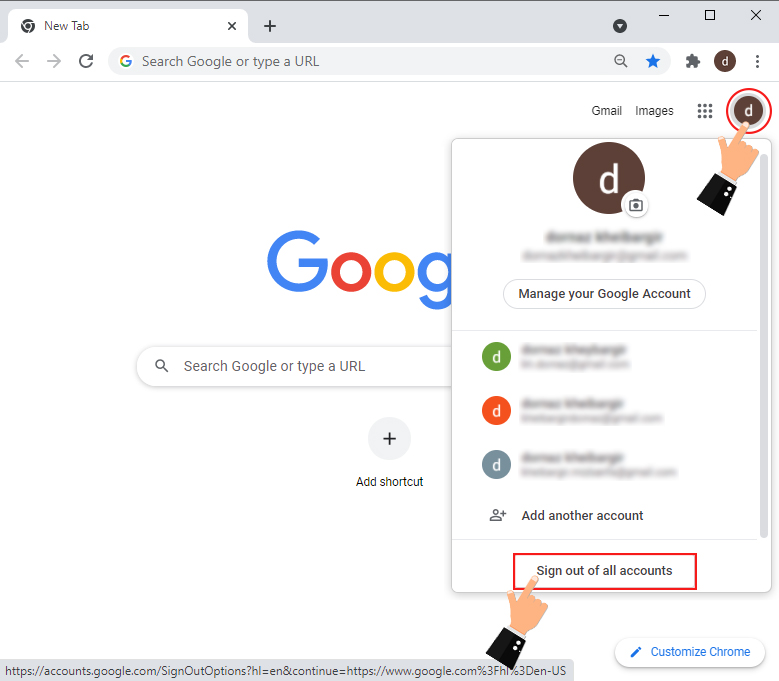
ایمیلی که شما در موبایل و لپ تاپ خود برای ایجاد حساب استفاده کرده اید، مشترک است و به همین دلیل نیز هر سرچی که در گوشی یا لپ تاپ می کنید در دستگاه دیگر نشان داده می شود. در همین راستا می توانید از ایمیل مشترکتان خارج شده و با ایمیل دیگری وارد شوید. به همین منظور تنها کافی است در مرورگر لپ تاپ خود همانند تصویر زیر روی بخش مربوط به ایمیلتان کلیک کرده و سپس گزینه sign out of account را انتخاب کنید.
موفق و پیروز باشید
با این کار دیگه کسی نمیتونه به تاریخچه دسترسی پیدا کنه؟
سلام و احترام؛
با حذف تاریخچه مرورگر دیگه اطلاعاتی مبنی بر مشاهده صفحات سایت ها و رمز های عبور ذخیره شده و کوکی ها و… در اختیار کسی قرار نمی گیره و تمام این داده ها حذف خواهند شد.
سلام خسته نباشید
با گوشی وقتی وارد گوگل یا گوگل کروم میشم و میخام مثلا وارد ی سایت بشم ک نیاز ب کد 2fa داره و و
قتی که بر میگردم کد 2fa رو کپی میکنم و باز میخام توی کروم پیست کنم میبینم که باز همه چی برگشته از اول و من باید مجددا مراحل سایت رو برم جلو
اگه میشه بگید مشکلش چیه
سلام
به چه صورت میشه کلاً تاریخچه گوگل کروم را غیر فعال کنم ؟؟
یعنی اصلاً ذخیره نکنه که بخوام پاک کنم (فایرفاکس همچین قابلیتی داره)
سلام
من میخوام جستجوی شخصیم معلوم نشه موقع ای که میرم چیزی سرچ کنم قبللی ها میاد و ذخیره میشه
نمیشه خاموش بشه ؟؟؟
برای گوگل کردم ولی برای کروم نمیشه و ذخیره میشه
سلام و احترام؛
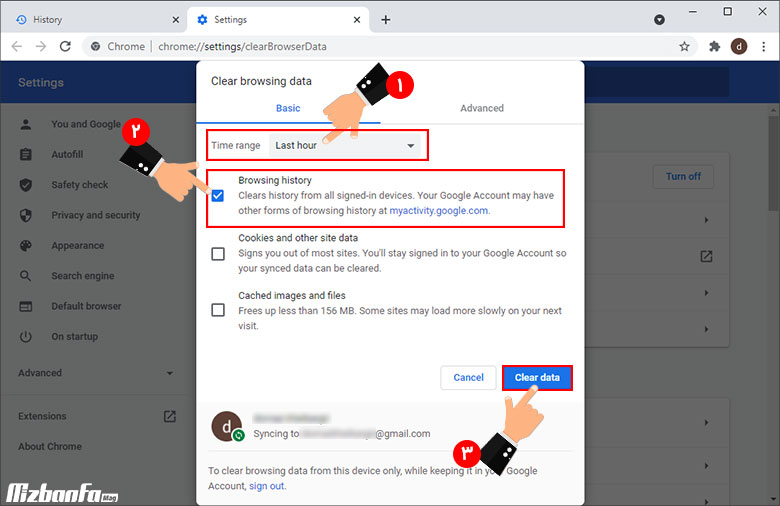
با حذف تاریخچه و سایر داده های ذخیره شده در مرورگر این مشکل حل میشه. مطابق تصویر زیر در سربرگ اول و دوم امکان حذف برخی موارد وجود دارد.
سلام من هرکاری می کنم حذف نمیشه چی کار کنم؟؟
سلام در موبایل باید چکار کنیم؟
سلام.بنده مراحل خالی کردن کش کروم را اجرا کردم ولی متاسفانه مشگلی پیش امده و آن اینست که تیک آبی گزینه Download history و همچنین گزینه cookies andother site data پریده و به هیچ عنوان سیو نمیشود و یا به حالت قبل برنمیگردد. لطفا راهنمایی فرمایید. با تشکر
باسلام .میشه بازه ی زمانی حذف تاریخچه رو خودمون انتخاب کنیم؟مثلا ۱۰روز یا ۲۰ روز؟